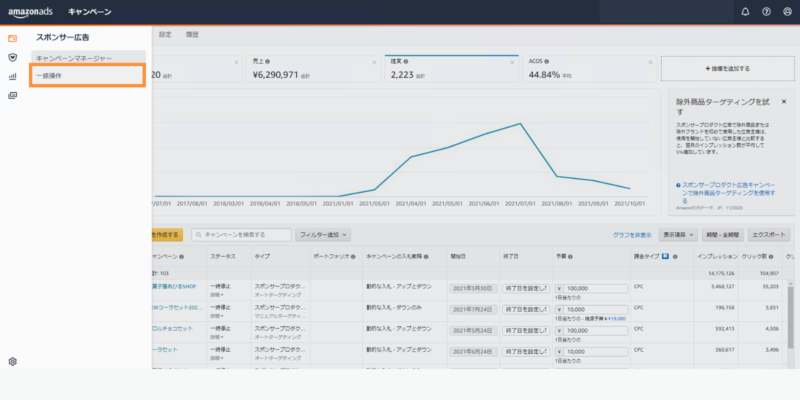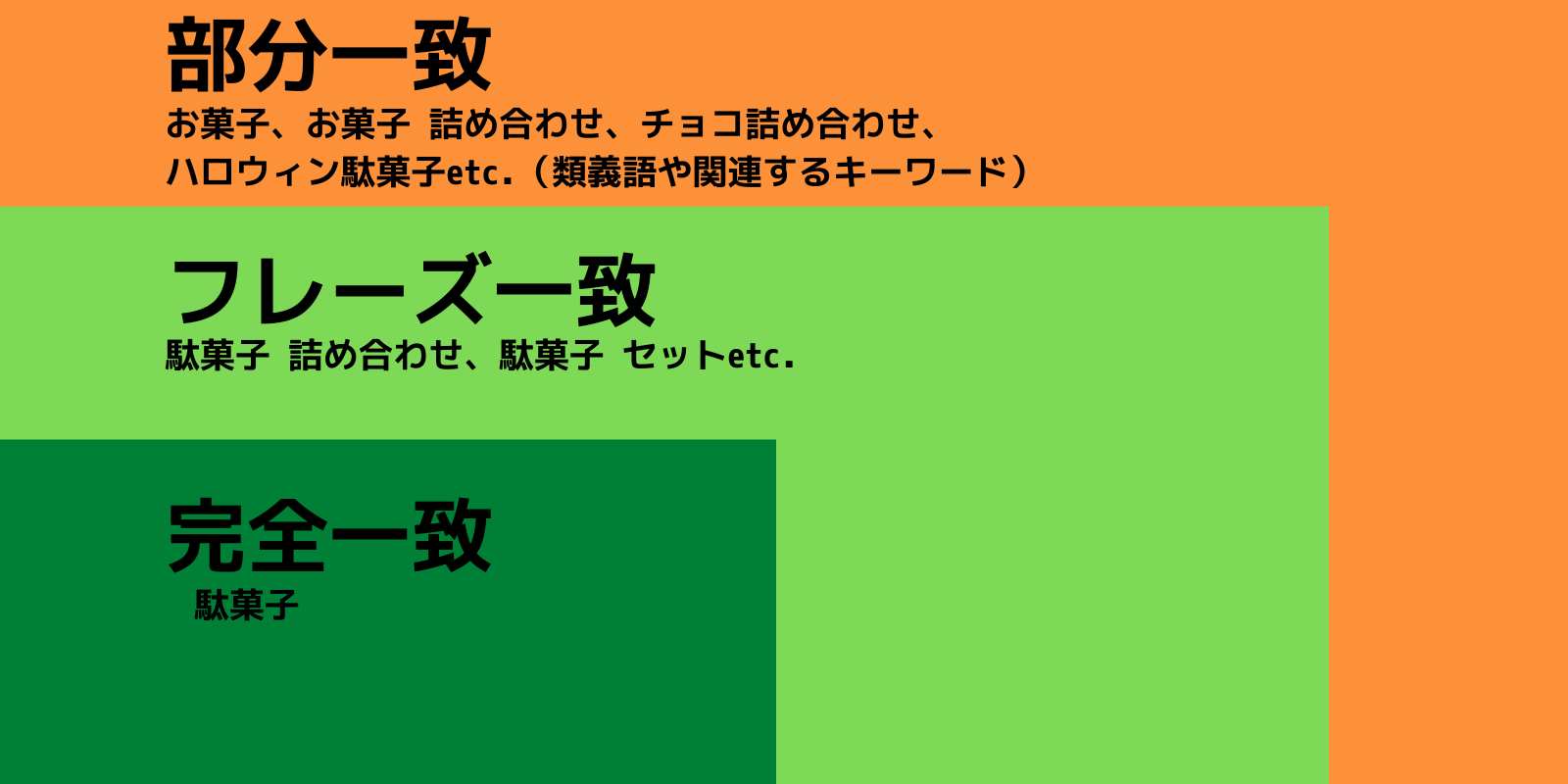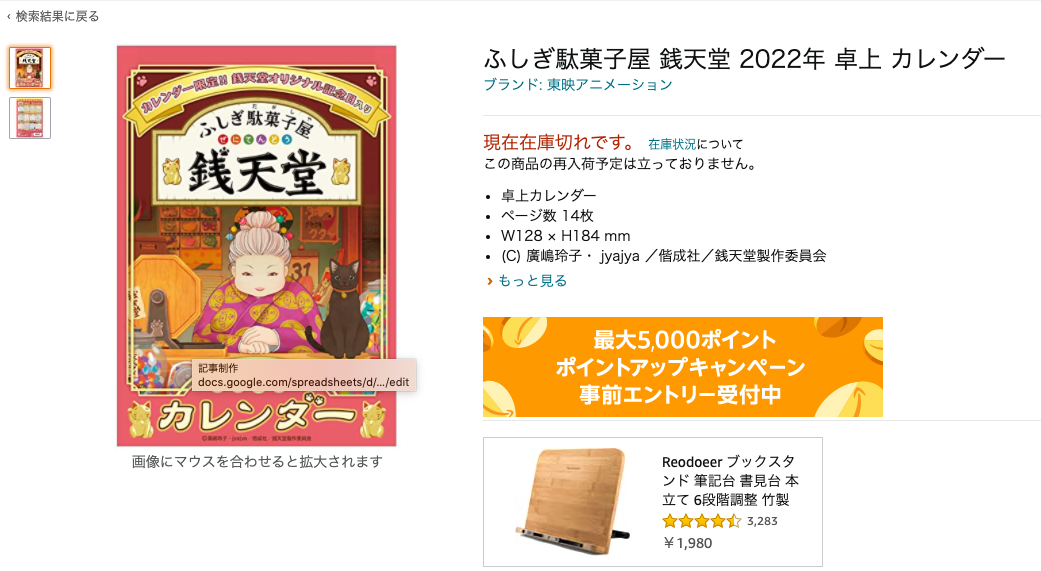Amazonで複数商品の出品をしている場合、広告の作成や管理は大変ではないでしょうか?キャンペーンの一括アップロード機能を使用すると簡単に出来ます。一括アップロードの機能や方法は以下の順で説明します。
- 一括アップロードの機能とは
- 新規広告を一括で作る方法は?
- 既存広告も一括で変更出来る
- その他にも便利な使い方がある
このレクチャーではAmazonスポンサープロダクト広告の便利機能「一括アップロード」についての機能や使い方をわかりやすく説明します。
一括アップロード機能とは
一括アップロード機能とは、一度に複数の商品をスポンサー広告に登録もしくは変更をすることが出来る機能です。これにより複数のキャンペーンやキーワード、広告、広告グループを効率的に管理することが可能になります。
新規広告を一括で追加する方法
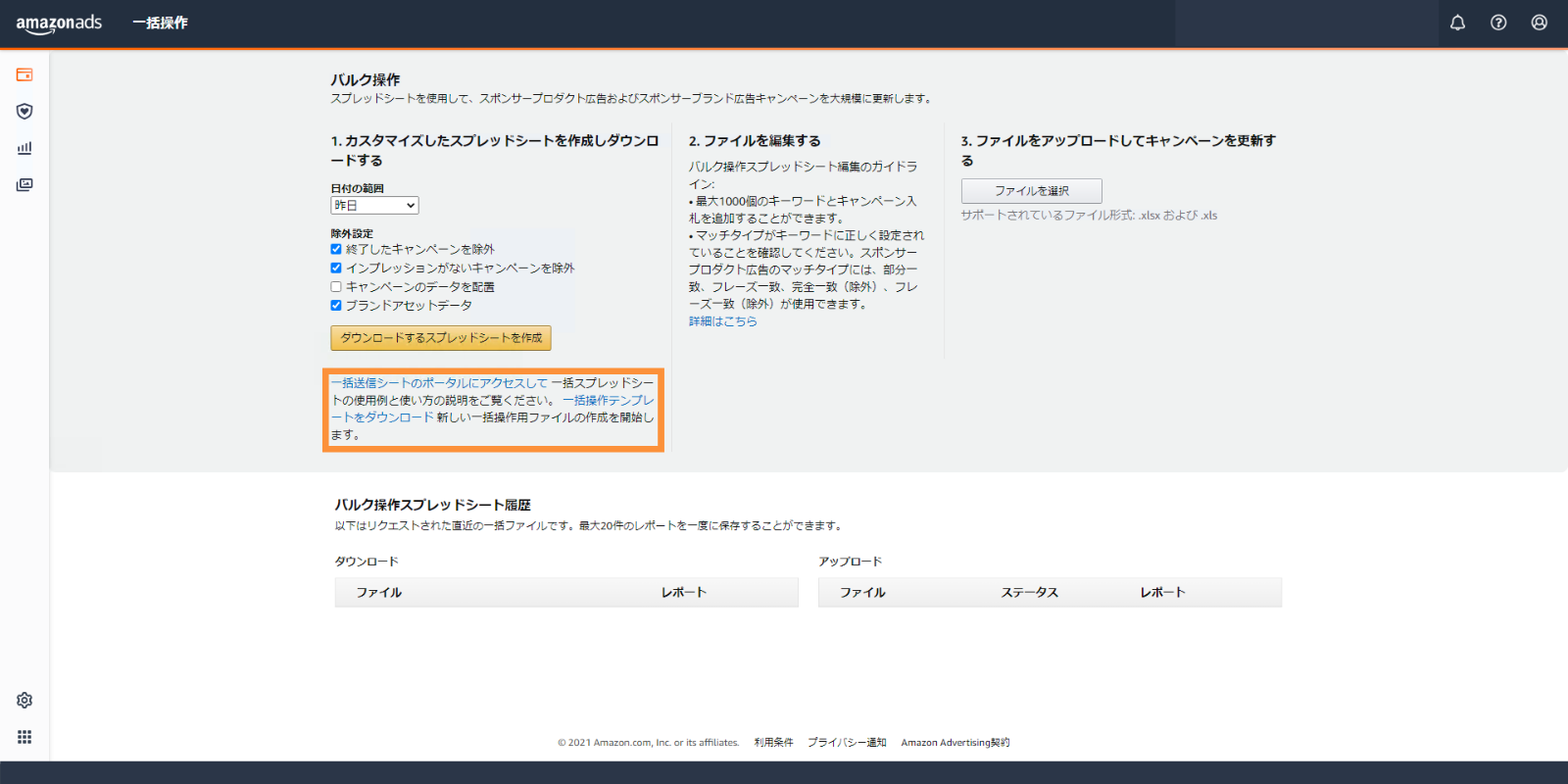
Amazonセラーセントラルから、「広告キャンペーンマネージャー」の画面に移動します。左メニューバーから「一括操作」をクリックします。一括操作の画面になりますので、画面左下の青文字テキスト「一括操作テンプレートをダウンロード 」をクリックすると空白の一括操作テンプレートがダウンロードされます。
ガイドラインに従ってセルに必須項目を入力してシートに登録したら、一括操作画面からアップロードできます。
既存広告データを一括で更新する方法
新規広告と同様にAmazonセラーセントラルから、「広告キャンペーンマネージャー」に移動し「一括操作」をクリックして一括操作画面にします。既存広告に対して日付範囲を指定し、「終了しているキャンペーン」や「インプレッションのないキャンペーン」などを除外するか否かのチェックボックスを選択したら、ダウンロードボタンを押してシートをダウンロードします。
その他の便利な使い方
一括アップロードの機能として2つの便利な使い方があります。
- 複数のキャンペーンの入札額の修正
Amazonセラーセントラルから複数のキャンペーンの入札額を変更するには、何度も画面を行き来しそれぞれに対して変更しないとなりませんが、スプレッドシート内でフィルタリングすることで一括変更が可能になります。シートの「レコードタイプ」列を広告グループにフィルタリングし「最大入札額」をそれぞれ入力し、アップロードすれば一括変更出来ます。
- 複数のキーワードの追加や停止
一つ一つの商品に異なったキーワードを設定している場合、キャンペーン画面から変更することも可能ですがどの商品を変更したのか、わかりずらくなる時があります。
ダウンロードしたスプレッドシートの「レコードタイプ」列をキーワードにフィルタリングして、キーワードごとの単価やステータスの変更を入力しすれば管理が簡単に出来ます。
まとめ
ぜひ「一括アップロード」機能を使って効率的に広告を管理してみて下さい。一括操作の機能や使い方を復習します。
一括アップロード機能とは、一度に複数の商品をスポンサー広告に登録もしくは変更をすることが出来る機能です。これにより複数のキャンペーンやキーワード、広告、広告グループを効率的に管理することが可能になります。以上になります。